
Realize seu trabalho de forma profissional
De treinamentos a marketing completo, nossa comunidade de parceiros pode ajudar você a fazer as coisas acontecerem.
Usar blocos de conteúdo de recomendação de produtos no Novo Criador
Use blocos de conteúdo de recomendação de produtos para enviar sugestões de produtos de sua loja on-line aos seus contatos. Selecione uma loja conectada e mostre recomendações de produtos para os produtos que um cliente tem em seu carrinho, mais vendidos, novos produtos, produtos mais vistos e muito mais. Personalize-os ainda mais por preço, estoque ou ambos.
Neste artigo, você aprenderá a usar blocos de conteúdo de recomendação de produtos no Novo Criador de e-mails.
Antes de começar
Algumas coisas que você deve saber antes de iniciar esse processo:
- Esse recurso está disponível com uma loja on-line compatível ou integração personalizada de API 3.0.
- Este artigo mostra como usar blocos de conteúdo de recomendação de produtos para o Novo Criador. Para usar blocos de conteúdo de recomendação de produto no Criador herdado, confira Usar blocos de conteúdo de recomendação de produto no Criador herdado.
- Se sua loja tiver dados de compra suficientes, você terá a opção de incluir produtos com base no histórico de compras de um cliente. Para saber mais, confira Sobre recomendações de produtos de acordo com o histórico de compras.
Nota
Para obter mais informações sobre cada criador de e-mail e seus blocos de conteúdo, consulte Sobre os criadores de e-mail do Mailchimp.
Usar blocos de conteúdo de recomendação de produtos
Para usar um bloco de conteúdo Product Recommendation (Recomendação de produtos), siga estas etapas: Você terá a opção de criar um feed de produto ou selecionar um já existente.
- Clique e arraste o bloco Rec. de produto para o seu layout.
- Se você tiver mais de uma loja conectada, use o menu suspenso Selecionar uma loja para retirar produtos e escolha a loja com a qual deseja trabalhar. Quando estiver pronto para enviar seu e-mail, certifique-se de selecionar o público conectado a esta loja.
- No menu suspenso Selecionar um feed de produto , escolha Criar um novo feed de produto.
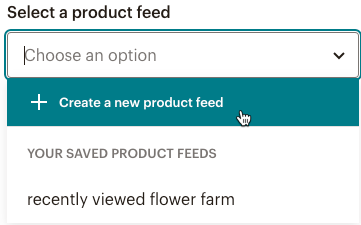
Se você criou anteriormente um feed de produtos, selecione-o na lista e clique em Avançar. Ignore as etapas 4 a 7. - Clique no menu suspenso Selecionar um tipo de recomendação e escolha na lista de recomendações personalizadas ou clássicas. Os produtos baseados no histórico de compras de um cliente serão exibidos se sua loja atender a determinados requisitos de dados.

- Clique no menu suspenso Selecionar uma recomendação de fallback para escolher um produto diferente a ser exibido se o seu primeiro tipo de recomendação não for aplicável, ou se não houver produtos suficientes para exibir. Por exemplo, se você selecionou quatro Produtos que um cliente visualizou recentemente, mas seu destinatário visualizou apenas um produto, os outros três serão a sua recomendação de fallback.
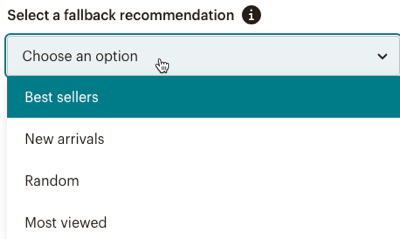
Se você não escolher uma recomendação de fallback ou se sua recomendação de fallback não tiver nenhum produto para exibir, exibiremos um produto aleatório. - Clique em Adicionar um filtro e use a lista suspensa Selecionar um filtro para personalizar seus produtos por preço, inventário ou ambos.
- Insira um nome no campo Nomear seu feed de produtos e clique em Salvar.
Se você não quiser salvar seu feed, desmarque a caixa Salvar este feed de produto para uso futuro e clique em Aplicar.
Personalizar um bloco de recomendação de produto
Para personalizar um bloco de conteúdo de recomendação de produtos, siga estas etapas:
- Na guia Content (Conteúdo) , use o menu suspenso Number of Recommendations (Número de recomendações) para escolher quantos produtos incluir no e-mail.
- Clique no menu suspenso Range to display (Faixa a ser exibida) para escolher quais produtos devem ser exibidos no bloco de conteúdo.
- A primeira opção de faixa sempre exibirá os produtos mais relevantes para cada destinatário.
- Se você incluir recomendações múltiplas, ajuste a faixa para exibir o próximo lote de produtos e evitar recomendações duplicadas. Por exemplo, se você usar dois blocos de recomendação de produto com dois produtos cada, selecione um intervalo de 1 a 2 para exibir para o primeiro bloco e um intervalo de 3 a 4 para o segundo bloco.
- Escolha um layout horizontal ou vertical para as imagens do seu produto.
- Alterne o controle deslizante em Optional details (Detalhes opcionais) para incluir ou excluir o Título, Preço ou Botãode um produto.
- Clique no seletor Color (Cores) para alterar a cor de fundo do bloco .
- Clique na guia Criar para alterar a fonte, o formato, o alinhamento e a cor do título do produto e do preço do produto. Escolha o texto do botão e o alinhamento.
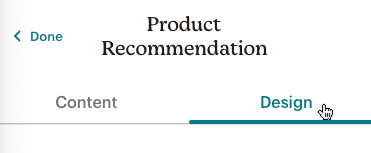
- Clique em Concluído.
Clique em Estilos para aplicar o mesmo design a todos os botões do seu e-mail, incluindo os botões de recomendação de produto. Para obter mais informações sobre Estilos, confira Criar um e-mail com o Novo Criador.
Servicio técnico

Está com alguma dúvida?
Os usuários de planos pagos podem fazer login para acessar o suporte via e-mail e chat.